Как отслеживать использование сетевой активности на док-станции Mac
руководство по Macos / / August 05, 2021
Монитор активности - один из удобных инструментов, которые помогут вам контролировать или просматривать использование сети на мониторе в док-станции Mac. Это дает вам представление обо всей важной информации, связанной с сетью, такой как количество входящих, исходящих и исходящих пакетов. Пакетов в секунду и т. Д. Это дает вам информацию, которая может сообщить вам, есть ли в вашей сети какие-либо проблемы или нет. Если вы также используете Macbook или рабочий стол macOS, то этот пост для вас.
В этом посте мы расскажем вам все шаги, которые вам понадобятся для отслеживания использования сетевой активности с помощью Activity Monitor на док-станции Mac. Что ж, для тех, кому интересно и новичок в использовании macOS, позвольте мне сказать вам, что этот Activity Monitor является аналогом macOS для диспетчера задач Windows. Так же, как вы управляете задачами в диспетчере задач в Windows, вы можете делать то же самое через Activity Monitor. Итак, с учетом сказанного, давайте взглянем на саму статью:
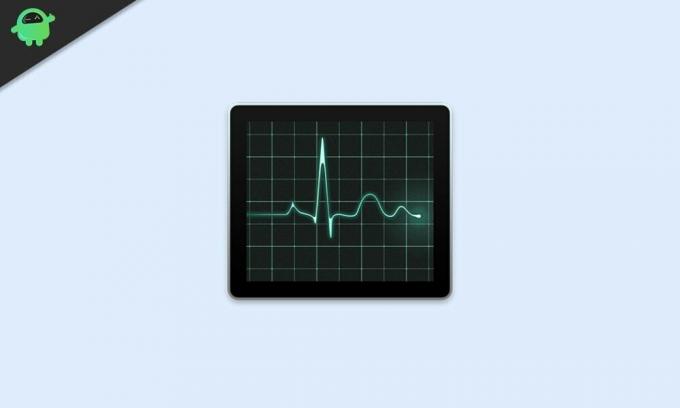
Как получить доступ к монитору активности
Давайте сначала посмотрим, как вы можете получить доступ к Activity Monitor на своей macOS.
- Нажмите Command + пробел или увеличительное стекло кнопку в строке меню и поиск монитор активности.
- Ударь Возвращение ключ для открытия.
Как добавить монитор активности в док-станцию Mac
- Теперь щелкните правой кнопкой мыши на Приложение Activity Monitor икона.
- В появившемся меню нажмите на Значок док-станции вариант и выберите Показать использование сети.
- Как только вы это сделаете, значок приложения Activity Monitor изменится на значок анимированный дисплей.
- Анимация покажет графики сетевой активности.
- Этот график обновляется каждые 5 секунд.
- Вы можете изменить частоту обновления, перейдя в Просмотр> Частота обновления в строке меню вверху экрана.
После того, как вы сделаете все вышеперечисленное, пакеты будут отображаться зеленым, а исходящие - красным. Вы также можете изменить настройки и отобразить эти данные в байтах ввода / вывода. Щелкните главное окно монитора активности и выберите Монитор таб. На крошечном графике на мониторе есть кнопка с названием, которая называется Пакеты. Щелкните по нему и измените его на Данные для отображения входящих / исходящих пакетов в байтах.

Изменение немедленно отобразится на значке док-станции Mac, где «данные, считываемые в секунду» будут отображаться синим цветом, а «байты данных, записываемых в секунду» - красным. Вы можете закрыть главное окно монитора активности и увидеть изменения в самом значке док-станции Mac.
Заворачивать!
Это моя сторона в этом посте. Надеюсь, вы смогли разместить и показать использование сетевой активности на док-станции Mac с помощью упомянутого здесь руководства. Дайте нам знать в комментариях ниже, если у вас возникнут какие-либо проблемы при выполнении вышеупомянутых шагов.
Чтобы узнать больше о таких потрясающих материалах, посетите нашу страницу. Руководства по Windows, Руководства по играм, Руководства по социальным сетям, iPhone, а также Руководства по Android чтобы узнать больше. Обязательно подпишитесь на нашу YouTube канал для потрясающих видео, связанных с Android, iOS и играми. До следующего поста… Ура!
Сертифицированный специалист по цифровому маркетингу Six Sigma и Google, работавший аналитиком в ведущей ТНК. Энтузиаст технологий и автомобилей, который любит писать, играть на гитаре, путешествовать, кататься на велосипеде и отдыхать. Предприниматель и блогер.



